BlueStacks bir uygulama emülatörüdürAndroid'deki cihazlar için. Basitçe söylemek gerekirse, bu tür bir yazılım, oyunu telefonunuzdan, Windows işletim sistemini çalıştıran bir bilgisayara çalıştırmanıza izin verecektir. BlueStacks'ın nasıl kullanılacağına ve yardımcı programın özelliklerinin neler olduğuna daha yakından bakalım. Yazılımın şu anda beta testinde olduğunu, bu nedenle çeşitli pervazlar olmadan olmadığını belirtmek isterim. Ancak çoğu durumda, programın çalışması zaman zaman ve yavaş olmasına rağmen oldukça kararlıdır.

BlueStacks App Player Nasıl Kullanılır: İlk Başlatma
Öncelikle uygulamayı indirmeniz gerekir.geliştiricinin resmi sitesi. O zaman her şey son derece basittir. İndirilen dosyayı .exe uzantılı çalıştırın ve App Player'ı yükleyin. Lütfen NET'e ihtiyacınız olacağını unutmayın. framevork 3.5. Sahip değilseniz, yükleyici Internet'ten en son sürümü indirmeyi teklif edecektir. Kurulumun sonunda programın özelliklerinden yararlanabilirsiniz. Uygulama işleme hem “Android Market” te hem de 1mobil pazarında mevcuttur. Her Android sahibi Bluestacks programını kullanabildiğinden, yalnızca birkaç tıklamayla yapılandırabilirsiniz. Dikkat etmeniz gereken tek şey İngilizce arayüzüdür, ancak uygulamanın gösterdiği gibi, sorun yok.

Yardımcı programı ayarlama hakkında biraz
İlk lansmanı yaptıktan sonraHer şeyi yapılandırmanız gerekir. Program, Android platformunu çalıştıran bir telefona sahip olup olmadığınız ve “Evet” diye yanıtlamanız gereken bir soru olup olmadığını soracaktır. Bir sonraki adım, değilse bir e-posta adresi girmek, o zaman oluşturmanız gerekir. Ayrıca, telefonunuza ihtiyacınız olacak, içinde bulunduğunuz ülkenin koduyla girilir. Birkaç dakika sonra, destek için gelen bir mesaj posta kutunuza gelmelidir, ki bunun için iş için gerekli tüm bilgiler bulunacaktır. Telefonun uygulama ile senkronizasyonuna ilişkin bu veriler ve ayrıca ayarlarla ilgili ayrıntılı talimatlar. Mesaj cep telefonuna gelmediyse sorun olmaz. Postaya bakın, ihtiyacınız olan her şey var. Özellikle, “Android” cihazınız için gerekli verileri girmeniz gerekecektir. Her şey hakkında her şey beş dakikadan fazla sürmeyecek, ardından uygulamaları başlatabilirsiniz.
BlueStacks nasıl kullanılır: uygulamaları indir ve başlat

Tüm kurulumu tamamladıktan sonraprogramlarında bir sonraki adıma geçebilirsiniz. Hemen kullanımınıza sunulacak birkaç uygulama var, indirilmeleri gerekmiyor, programla birlikte yüklendiler. Bu tür programlar arasında, Ninja Fruit, Go Documents ve diğerleri sayılabilir. Başlatmak için ilgili simgeye tıklamanız yeterli. Programın ana menüsüne gitmek istiyorsanız, gezinti panelindeki BlueStacks simgesini bulmanız gerekir. Yeni uygulamaların araştırılmasıyla ilgili olarak, mevcut oyun veya programların hemen altında bulunan özel bir hat var. Uygulamada gösterildiği gibi, emülatör üzerinde çalışmayı reddeden haberciler dışında hemen hemen her şeyi yükleyebilirsiniz. İndirme işleminin Google Play’den geldiğine dikkat çekmek önemlidir, ancak bu varsayılandır. Yukarıda belirtildiği gibi, başka bir mağazayı, örneğin, App Store vb. Yardımcı programın kendisi masaüstündeki kısayolu veya BlueStacks “Başlat” kontrol panelini kullanarak başlatılır. Programı nasıl kullanacağımızı biraz düşündük, devam edelim.
"Android" kurulumu hakkında biraz daha fazla bilgi
Hepsini istediğiniz zaman kullanabilirsiniz.Android cihazınızda yüklü olan uygulamalar. Bir başka ilginç seçenek de istenirse bir bilgisayara SMS mesajlarının alınabilmesidir. Ancak bunun için Google Play Cloud Connect'ten ek bir uygulama indirmeniz gerekir. Gizli kod içeren bir mesaj, önceden kaydedilmiş bir posta kutusuna gönderilecektir, Cloud Connect programında uygun sütuna girilmelidir. Bir cihazı bir bilgisayar ile senkronize etmek tek bir tıklamayla yapılır, sadece senkronizasyon simgesine tıklayın. Prensip olarak, burası herhangi bir ayarın tamamlanmış kabul edilebileceği yerdir. Lütfen giriş, şifre ve ayarlar gibi bilgilerin kaydedilmediğini, bu verileri sürekli olarak girmeniz gerekeceğini unutmayın. Temel olarak, BlueStacks'ı nasıl kullanacağımızı neredeyse bulduk. Yardımcı program bir bilgisayara oldukça hızlı bir şekilde kurulur ve pratik olarak sistemi yüklemez, bu nedenle eski ekipmanlarda bile kullanıma uygundur.
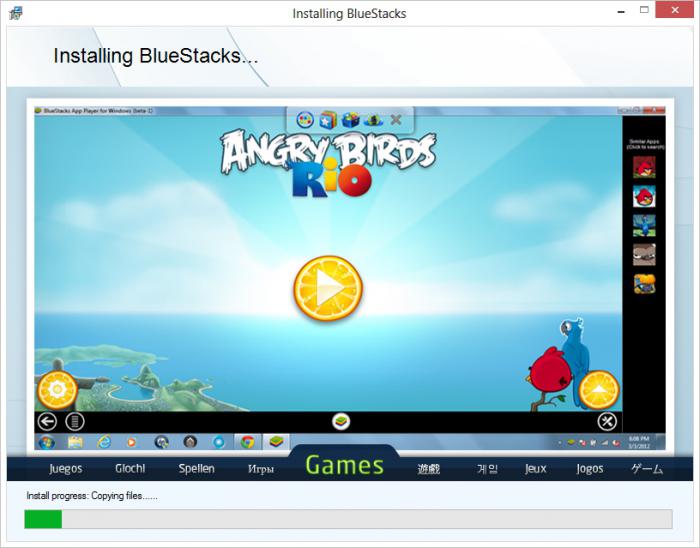
Windows 8'de kullanmak hakkında biraz
Şu anda gerçeğine dikkat etmeye değerBir süredir program Win 8 işletim sistemi altında aktif olarak kullanılmaktadır.Bazen, birkaç çevrimiçi mağazadan hiçbirinde ziyaret etmek istediğiniz uygulama bulunmuyor olabilir. Bu durumda, Windows 8 işletim sistemi kullanılarak doğrudan App Player aracılığıyla indirilebilir. Makalenin en başında belirtildiği gibi, bu sadece programın bir beta-persia'sıdır, ancak test ettikten sonra Win 8 üzerinde çalışmayla ilgili herhangi bir yorum fark edilmedi. Program oldukça yavaş ama kararlı bir şekilde çalıştı, böylece kendiniz güvenle indirebilir ve kullanmaya başlayabilirsiniz. BlueStacks'ın istisnalara uygulama ekleyebildiği kadar önemli bir noktayı vurgulamak imkansızdır. Yardımcı program klavyeden karakter girerken kilitlendiğinden, bu Punto Switcher programı ile yapılmalıdır.

Sonuç
Bu yüzden prensip olarak gerçeği tamamen anladıkBlueStacks programının nasıl kullanılacağı. Muhtemelen burada karmaşık bir şey olmadığını fark etmişsinizdir. Mevcut uygulamaları kullanmak istiyorsanız bilgisayarınıza "Android" bağlamanız ve senkronize etmeniz yeterlidir. Kararlı ve hızlı olmayı vaat eden tam sürüm çok yakında piyasaya sürülecek. Bazı durumlarda oyunlarda artefaktlar ve titreme olabilir. Ayarlarda ("Denetim Masası") video kartını değiştirerek bu kusuru ortadan kaldırabilirsiniz. Prensip olarak, hepsi bu konuyla ilgilidir. BlueStacks hakkında söylenebilecek başka şey, yardımcı programın gerçekten yararlı olmasıdır. En sevdiğiniz oyunların keyfini bilgisayarınızda tamamen ücretsiz olarak çıkarmanın tek yolu budur.












